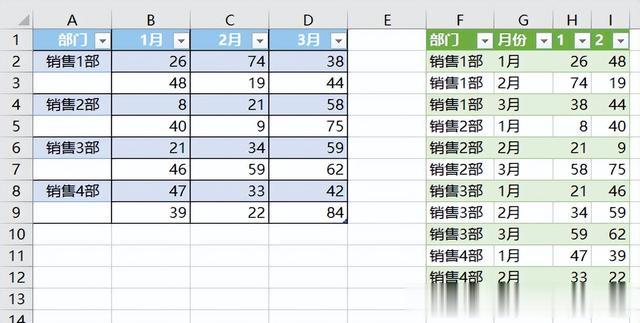很多同学会觉得 Excel 单个案例讲解有些碎片化,初学者未必能完全理解和掌握。不少同学都希望有一套完整的图文教学,从最基础的概念开始,一步步由简入繁、从入门到精通,系统化地讲解 Excel 的各个知识点。
现在终于有了,以下专栏,从最基础的操作和概念讲起,用生动、有趣的案例带大家逐一掌握 Excel 的操作技巧、快捷键大全、函数公式、数据透视表、图表、打印技巧等……学完全本,你也能成为 Excel 高手。
在不改变一个二维表的行标题的情况下,如何将两行三列转换成三行两列的布局?
案例:将下图 1 的数据表转换成下图 2 的样式。
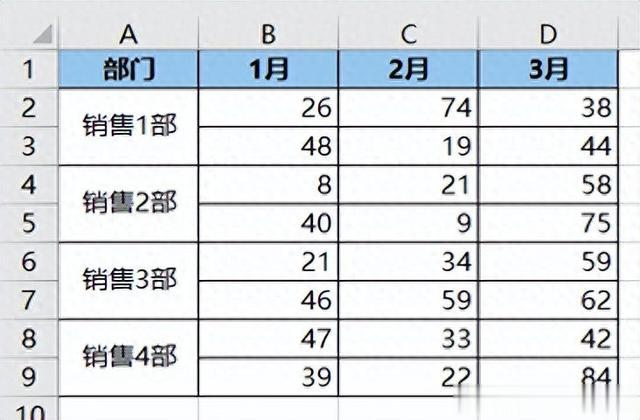
 解决方案 :
解决方案 :1. 选中数据表的任意单元格 --> 选择菜单栏的“数据”-->“从表格”

2. 在弹出的对话框中保留默认设置 --> 点击“确定”

表格已经上传至 Power Query。
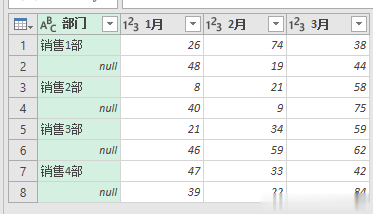
3. 选择菜单栏的“添加列”-->“条件列”
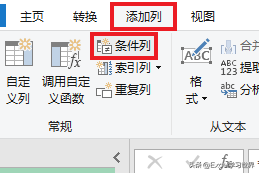
4. 在弹出的对话框中按以下方式设置 --> 点击“确定”:
列名:选择“部门”运算符:选择“等于”值:输入 null输出:输入 2ELSE:输入 1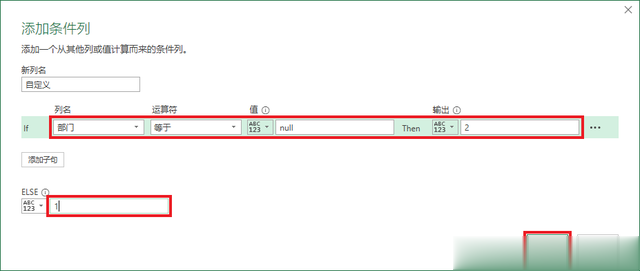
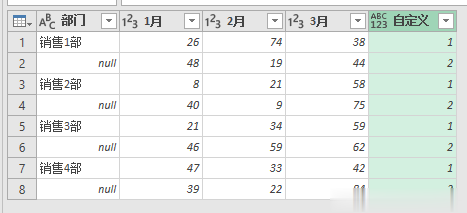
5. 选中“部门”列 --> 选择菜单栏的“转换”-->“填充”-->“向下”
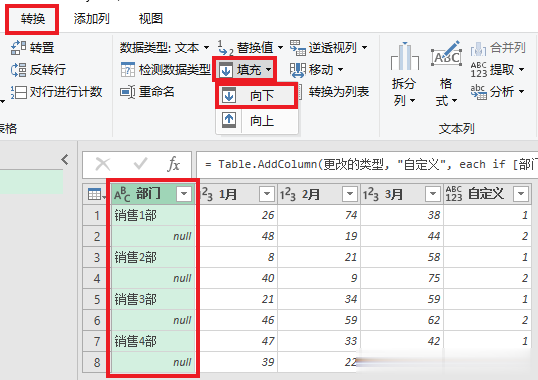
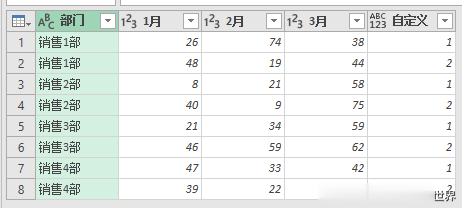
6. 选中“部门”和“自定义”列 --> 选择菜单栏的“转换”-->“逆透视列”-->“逆透视其他列”
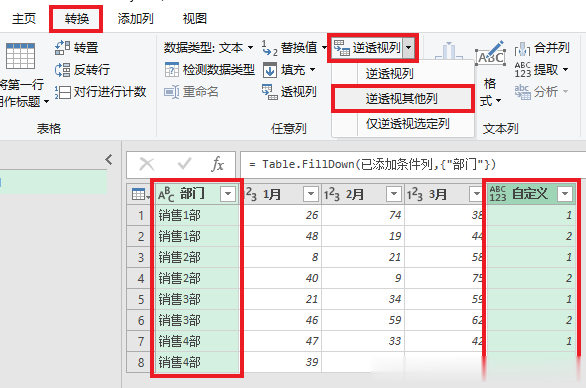
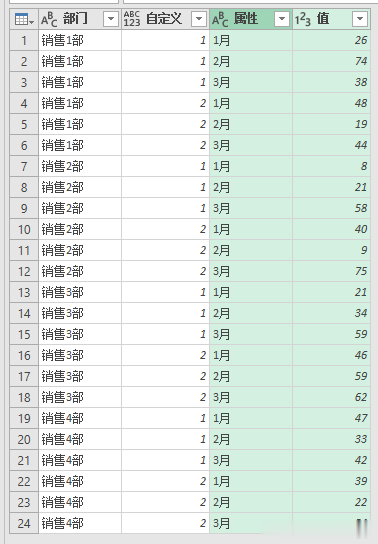
7. 选中“自定义”列 --> 选择菜单栏的“转换”-->“透视列”
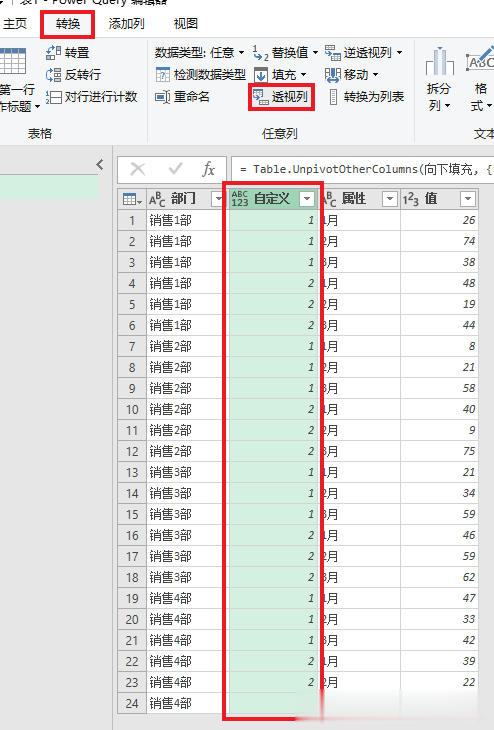
8. 在弹出的对话框的第一个下拉菜单中选择“值”列 --> 点开“高级选项”--> 选择“不要聚合”--> 点击“确定”
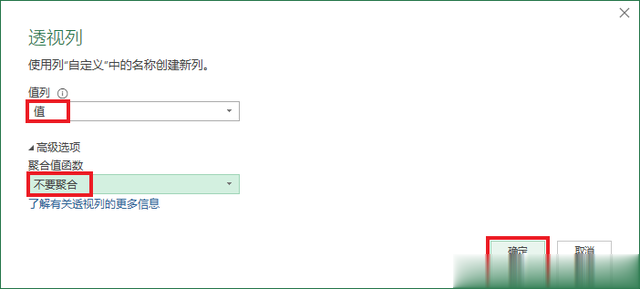
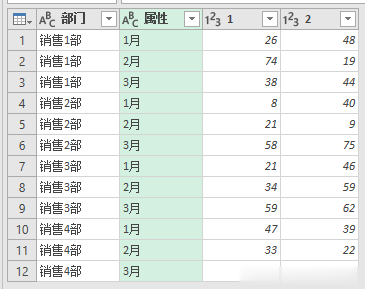
9. 将“属性”标题修改为“月份”。
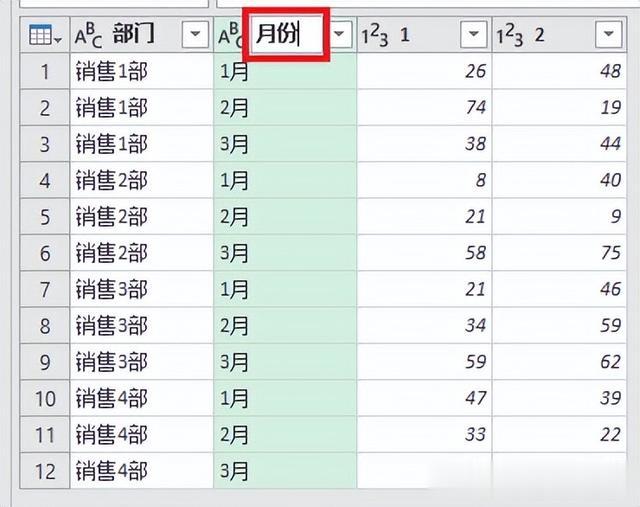
10. 选择菜单栏的“主页”-->“关闭并上载”-->“关闭并上载至”
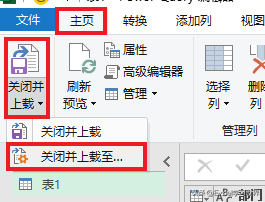
11. 在弹出的对话框中选择“表”--> 选择“现有工作表”及所需上传至的位置 --> 点击“加载”
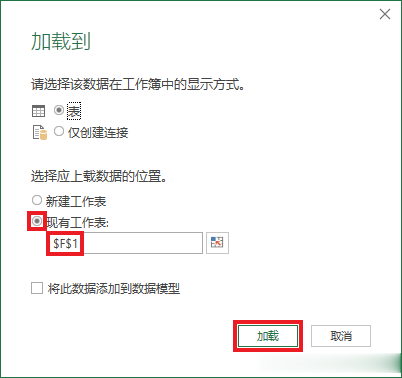
这样就很简单地转换好了。